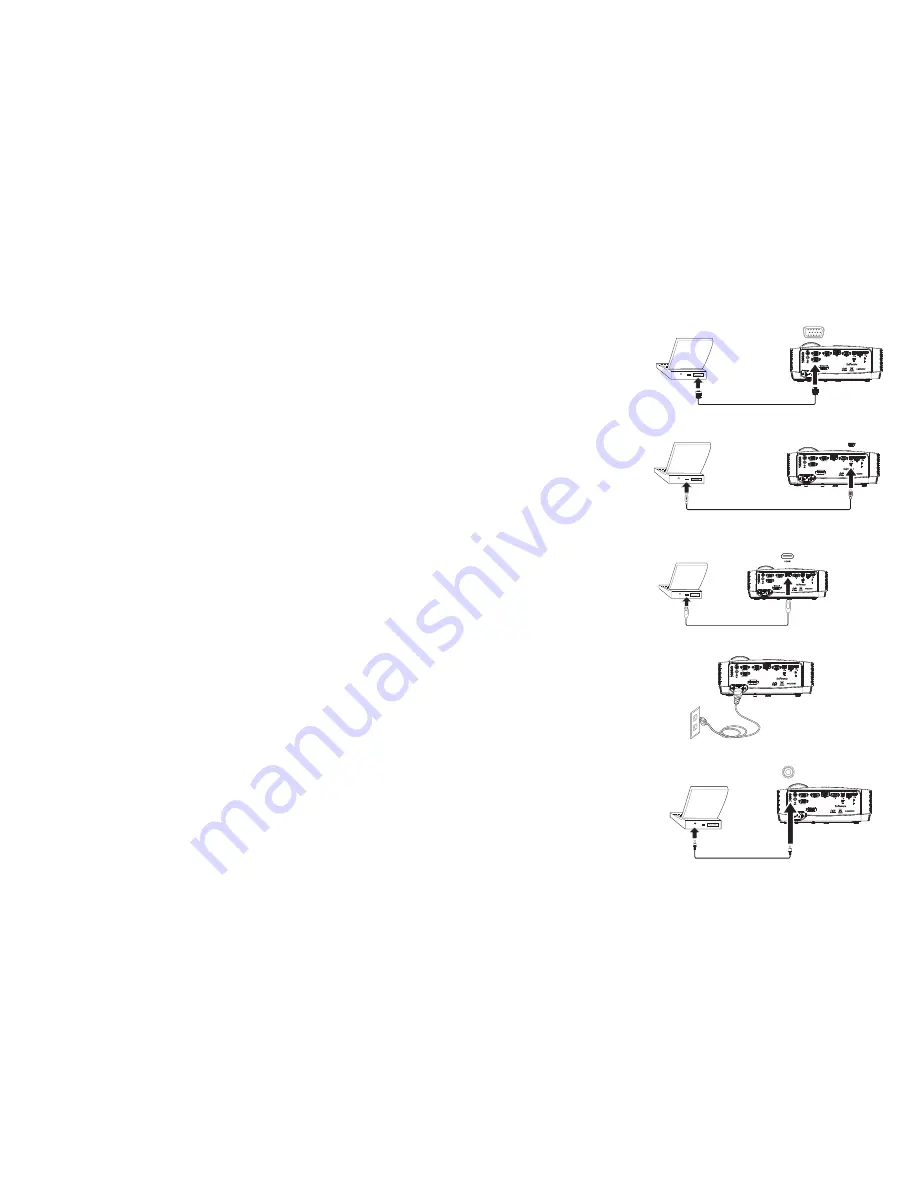
8
Подключение
компьютера
в
качестве
источника
сигнала
Подключение
VGA
Подключите
один
разъем
кабеля
VGA
к
разъему
Computer 1/Computer 2
проектора
,
а
другой
разъем
кабеля
—
к
разъему
VGA
компьютера
.
При
использовании
настольного
ПК
необходимо
сначала
отключить
кабель
монитора
от
видеопорта
ПК
.
Разъем
USB
Можно
подключить
один
конец
прилагаемого
USB
кабеля
к
разъему
проектора
USB
мини
-B,
а
другой
конец
–
к
разъему
компьютера
USB.
Подробности
см
.
на
стр
. 41
.
Подключение
HDMI
HDMI —
это
стандарт
для
передачи
полностью
цифрового
несжатого
сигнала
аудио
и
видео
.
Интерфейс
HDMI
обеспечивает
связь
и
взаимодействие
между
проектором
и
источниками
сигналов
(
приставки
,
тюнеры
, DVD-
плееры
).
Соедините
кабелем
HDMI
разъем
видеовыхода
устройства
-
источника
и
разъем
HDMI
проектора
.
Подключение
питания
Подключите
черный
кабель
питания
к
разъему
Power
на
задней
стороне
проектора
и
вставьте
вилку
кабеля
в
розетку
электросети
.
Если
режим
энергосбережения
выключен
,
индикатор
питания
на
панели
индикаторов
состояния
(
стр
. 12)
мигает
синим
цветом
.
Если
режим
энергосбережения
включен
,
индикатор
питания
горит
постоянным
синим
цветом
.
По
умолчанию
данная
функция
отключена
.
Настройку
можно
изменить
,
см
.
стр
. 29.
ПРИМЕЧАНИЕ
:
Всегда
используйте
кабель
питания
,
входящий
в
комплект
поставки
проектора
.
Дополнительные
подключения
к
компьютеру
Для
получения
звука
с
проектора
подключите
аудиокабель
(
приобретается
отдельно
)
к
компьютеру
и
Audio 1/Audio 2
проектора
.
Также
может
потребоваться
переходник
.
Если
при
использовании
настольного
компьютера
нужно
,
чтобы
изображение
отображалось
одновременно
на
экране
компьютера
и
проекционном
экране
,
подключите
кабель
компьютера
к
разъему
Computer 1,
а
кабель
монитора
компьютера
к
разъему
Monitor Out
проектора
.
Подключение
кабеля
VGA
MOLEX
MOLEX
MOLEX
подключение
кабеля
USB
Подключение
кабеля
HDMI
подключение
питания
подключение
аудиокабеля
Summary of Contents for IN2124a
Page 1: ......
Page 5: ...4 15 1 2 InFocus InFocus InFocus www lamprecycle org 1 5 1 5 8 2 4 3 3 3 3...
Page 10: ...9 Power 13 Source VGA FN F8 CRT LCD CRT LCD FN CRT LCD Auto Image 13 Power LCD CRT FN...
Page 11: ...10 90 7 Keystone Keystone 26 50 50 0 Presentation 16 16 MDL IN2124a FW 1 10...
Page 14: ...13 Power Source A A A...
Page 15: ...14 Auto Image Windows 7 Windows 7 A A A A A A A...
Page 16: ...15 Windows 7 A A A 17 0 0 0 7 MDL IN2124a FW 1 10...
Page 19: ...18 PowerPoint A B A B A B...
Page 20: ...19 www infocus com support 55...
Page 22: ...21 Audio 1 Audio 2 Audio Out Volume Audio 1 Audio 2 Audio Out line in microphone Volume...
Page 23: ...22 Power 9 Keystone 10 Keystone 10 Enter Menu Exit Auto Blank Source...
Page 24: ...23 25 26 26 27 27 26 28 30 29 USB B USB B...
Page 25: ...24 25 26 26 26 27 28 28...
Page 27: ...26 4 3 DVD 16 9 16 9 DVD User Preset 50 50 0 Presentation 16 16 MDL IN2124a FW 1 10...
Page 28: ...27 3D 3D 3D 3D RGB REC709 REC601 CRT NTSC NTSC 100 4 3 16 10 USB DVD 3D MDL IN2124a FW 1 10...
Page 53: ...52 1 USB USB USB USB USB USB...
Page 55: ...54 1 2...
Page 56: ...55 InFocus www infocus com InFocus InFocus 60 www lamprecycle org...
Page 57: ...56 1 2 60 3 a 4 5 6 7 8 a b c 9 10 Power 11 60 MDL IN2124a FW 1 10...
Page 60: ...59 27 10 26 11 26...










































